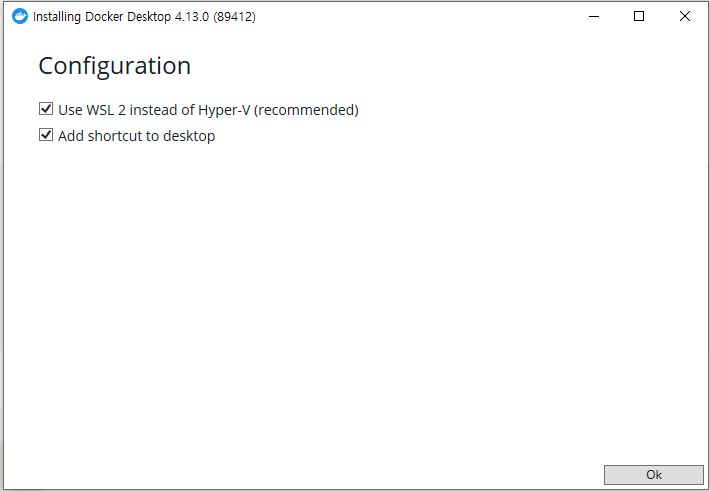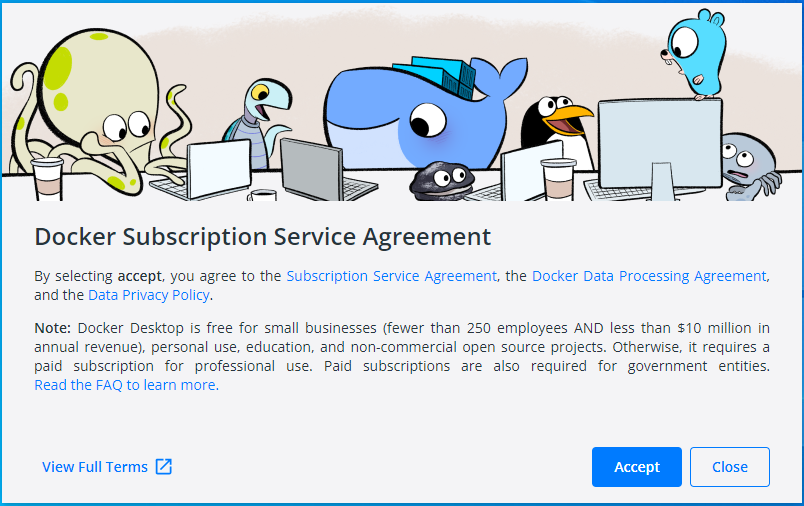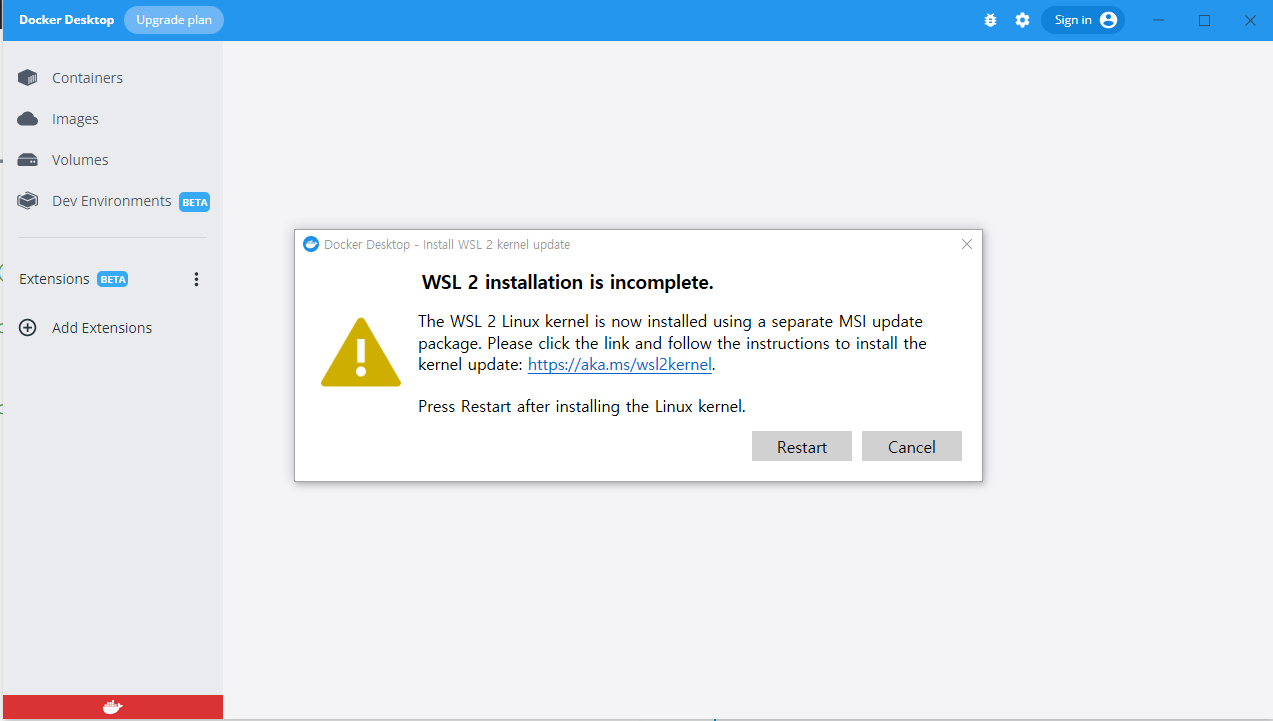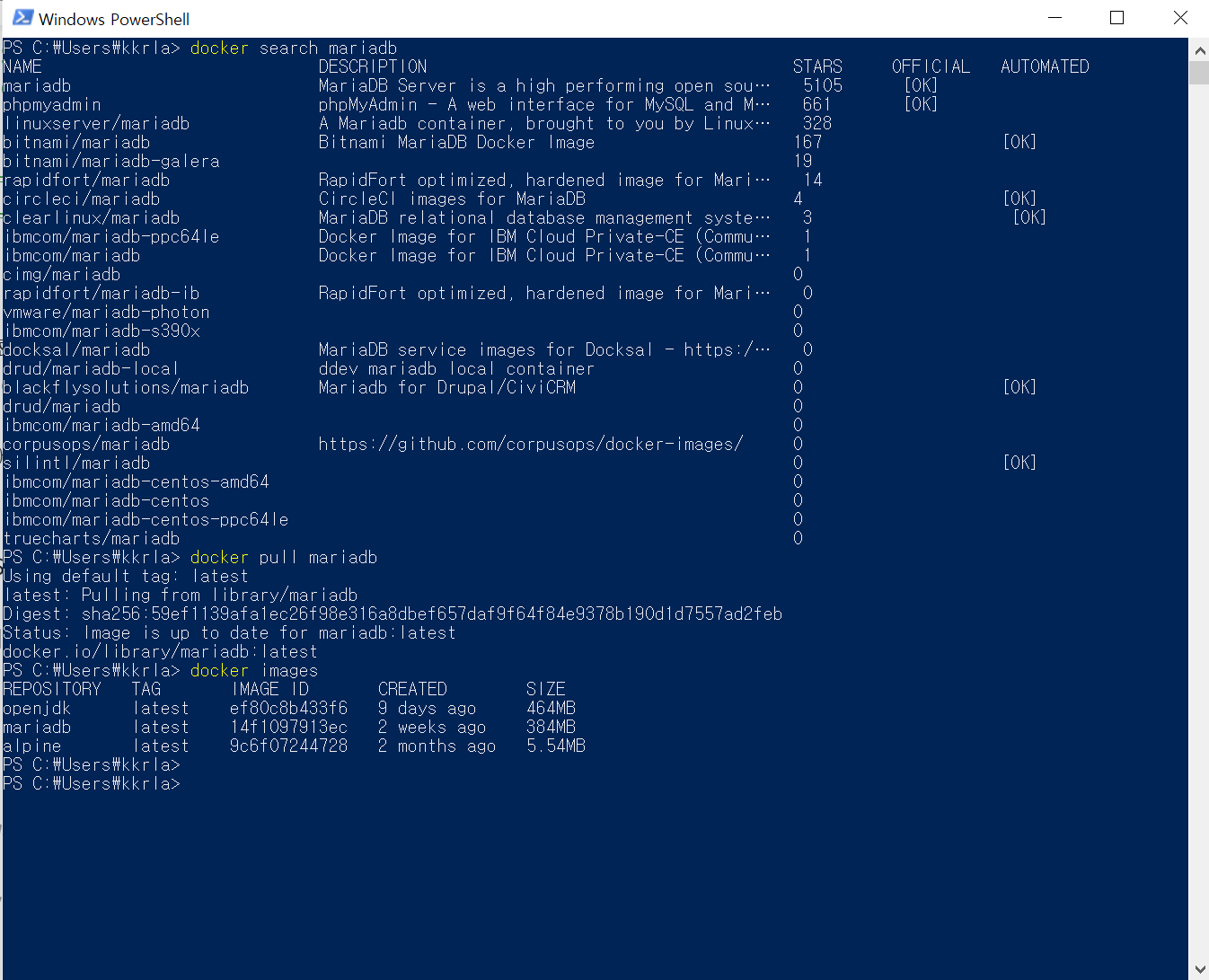도커 설치
1.설치 프로그램 실행
재부팅 후 진행
2. WSL 설치 진행
4단계 x64 머신용 최신 WSL2 Linux 커널 업데이트 패키지 를 클릭 해서 설치
- wsl_update_x64.msi 파일이 다운로드 됨
5단계 PowerShell에서 명령어 입력
- wsl --set-default-version 2
6단계 Microsoft Store에서 Linux 다운
- 다운받으면 자동으로 설치 됨
- 처음 실행시 root의 계정과 비번을 만들어서 입력
Image
- Image 검색
cmd창에 명령어로 이미지를 검색한다.
docker search mariadb - Image 다운로드
docker pull mariadb - Image 리스트
docker images - Image 삭제
docker rmi 이미지명 또는 ImageId
Container
- Container 생성 및 실행
docker run [option 들][이미지명]
docker run -d -p HostPort:ContainerPort --name ContainerName ImageName
ex)docker run -p 3306:3306 -e MYSQL_ROOT_PASSWORD=root --name mydb mariadb
-d : 백그라운드로 실행
-p [Host port]:[Container port] : port Foward
--name [container 이름] : 다른 컨테이너와 구분하는 이름(직접 작성)
-e MYSQL_ROOT_PASSWORD=[비밀번호] : root 유저의 비밀번호 지정(직접 작성, DB용)
ContainerName : Container 이름 지정, 사용자가 직접 정함
ImageName : 다운받은 Image 명
-
Container 실행 중지
docker stop container명 또는 id -
중지 된 Container 실행
docker start container명 또는 id -
Container 삭제
docker rm container명 또는 id -
실행중인 Container 내부 접속
docker exec -it [Container 이름 or Container ID] [실행할 shell]
ex)docker exec -it db /bin/bash